텍스트 상자 삽입
Desktop Editor를 이용해 텍스트 상자(테두리가 있는 텍스트)를 문서에 주석으로 삽입할 수 있습니다.
|
참고
|
|
텍스트 상자(테두리 있는 텍스트)의 [선 스타일]을 [선 없음]으로 지정한 경우 텍스트 문자열(테두리 없는 텍스트)만 삽입할 수 있습니다. 또는 [텍스트]는 텍스트 문자열(테두리 없는 텍스트)만 삽입하는 데도 사용할 수 있습니다.
고정 텍스트를 삽입하려면 [스탬프]를 사용합니다.
|
새 텍스트 상자 삽입
이 섹션에서는 문서에 텍스트 상자를 새로운 주석으로 삽입하는 방법에 대해 설명합니다.
1.
리본 메뉴에서  (텍스트 상자)를 클릭합니다.
(텍스트 상자)를 클릭합니다.
 (텍스트 상자)를 클릭합니다.
(텍스트 상자)를 클릭합니다.또는 세부사항 창에서  (텍스트 상자)을 클릭합니다.
(텍스트 상자)을 클릭합니다.
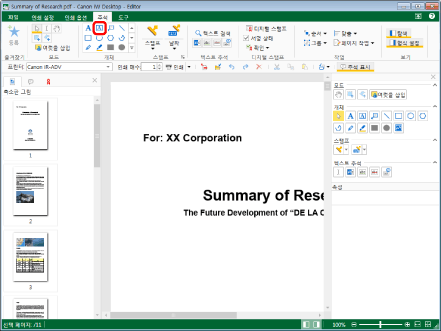
텍스트 상자의 속성이 세부사항 창에 표시됩니다.
|
참고
|
|
세부사항 창이 표시되지 않으면 다음을 참조하십시오.
또한 이 작업은 도구 버튼을 이용해 수행할 수도 있습니다. Desktop Editor의 도구 모음에 도구 버튼이 표시되지 않는다면 아래의 방법에 따라 표시할 수 있습니다.
또한 텍스트 상자를 여러 번 삽입할 수 있습니다. 자세한 내용은 다음을 참조하십시오.
|
2.
마우스 포인터를 작업 창으로 이동합니다.
마우스 포인터 모양이  로 바뀝니다.
로 바뀝니다.
|
참고
|
|
삽입 작업을 취소하려면 다음 중 하나를 수행합니다.
리본 메뉴에서
 (개체 선택)를 클릭합니다. (개체 선택)를 클릭합니다.리본 메뉴에서
 (텍스트 선택)를 클릭합니다. (텍스트 선택)를 클릭합니다.리본 메뉴에서
 (가져오기 모드)를 클릭합니다. (가져오기 모드)를 클릭합니다.리본 메뉴에서 선택한 명령을 다시 클릭합니다
세부사항 창에서
세부사항 창에서
세부사항 창에서
세부사항 창에서 선택한 버튼을 다시 클릭합니다.
키보드에서 [Esc] 키를 누릅니다.
|
3.
텍스트 상자(테두리)의 시작 꼭짓점에서 끝 꼭짓점으로 마우스 포인터를 끕니다.
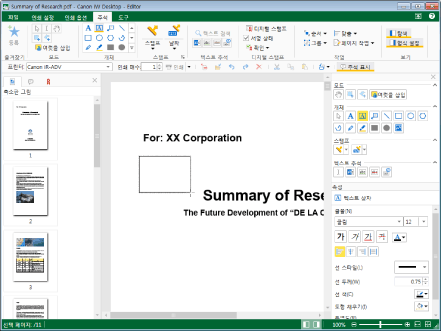
|
참고
|
|
키보드의 [Shift] 키를 누른 상태로 마우스 포인터를 끌면 정사각형 텍스트 상자를 삽입할 수 있습니다.
|
4.
텍스트를 입력합니다.
5.
속성을 설정할 텍스트의 범위를 선택합니다.
|
참고
|
|
모든 텍스트 상자의 속성을 변경하려면 주석을 선택합니다. 주석을 선택하는 방법에 대한 자세한 내용은 다음을 참조하십시오.
|
6.
텍스트 상자의 속성을 구성합니다.
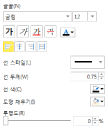
|
[글꼴]
|
텍스트 상자의 글꼴을 구성합니다.
|
|
[글꼴]
|
▼를 클릭하면 표시되는 목록에서 사용할 글꼴을 선택합니다. 컴퓨터에 설치된 글꼴이 목록에 표시됩니다.
|
|
[글꼴 크기]
|
▼를 클릭하면 표시되는 목록에서 사용할 글꼴 크기를 선택합니다. 또한 글꼴 크기를 직접 입력할 수도 있습니다. 구성할 수 있는 글꼴 크기는 3.0 ~ 72.0 포인트 사이입니다. 직접 입력할 경우 첫 번째 소수점까지 입력할 수 있습니다.
|
|
[굵게]
|
문자열을 굵게 표시합니다.
|
|
[기울임꼴]
|
문자열을 기울게 표시합니다.
|
|
[밑줄]
|
문자열에 밑줄을 표시합니다.
|
|
[취소선]
|
문자열에 취소선을 추가합니다.
|
|
[글꼴 색]
|
|
|
[왼쪽]
|
텍스트를 왼쪽에 맞춥니다.
|
|
[가운데]
|
텍스트를 가운데에 맞춥니다.
|
|
[오른쪽]
|
텍스트를 오른쪽에 맞춥니다.
|
|
[양쪽 맞춤]
|
텍스트를 양쪽으로 맞춥니다.
|
|
[선 스타일]
|
▼를 클릭하면 표시되는 목록에서 사용할 선 스타일을 선택합니다.
|
|
[선 두께]
|
선 두께를 설정합니다. 0.25포인트 ~ 12.00포인트 사이에서 선 두께를 지정할 수 있습니다. 또한
|
|
[선 색]
|
|
|
[도형 채우기]
|
|
|
[투명도]
|
슬라이더 위치 및 숫자 값은 주석의 텍스트 상자의 투명도를 나타냅니다. 투명도를 변경하려면 왼쪽이나 오른쪽으로 슬라이더를 옮기거나, 숫자 값을 입력합니다. 또한
|
|
참고
|
|
[글꼴 색], [선 색] 또는 [도형 채우기]에서 [다른 색]을 선택하면 [컬러]가 표시되고 [글꼴 색], [선 색] 또는 [도형 채우기] 목록에 없는 색상을 설정할 수 있습니다.
[글꼴]의 설정은 선택된 텍스트에만 적용됩니다. 하지만 다음의 설정은 선 단위로 적용됩니다. 선택된 텍스트가 포함되어 있는 선 또는 탈자 기호가 표시되어 있는 줄에 적용됩니다.
[왼쪽]
[가운데]
[오른쪽]
[양쪽 맞춤]
[글꼴]의 설정 외의 설정은 주석 전체에 적용됩니다.
속성은 리본 메뉴 명령 또는 도구 버튼에서 설정할 수도 있습니다. 속성을 설정할 수 있는 명령과 도구 버튼에 대한 자세한 내용은 다음을 참조하십시오.
|
7.
삽입한 텍스트 상자의 바깥쪽 작업 창을 클릭하여 텍스트 상자 선택을 취소합니다.
|
참고
|
|
줄 바꿈을 입력하려면 키보드에서 [Enter] 키를 누릅니다.
텍스트 문자열이 너무 길어 텍스트 상자를 벗어나는 경우 자동으로 줄 바꿈이 삽입됩니다.
텍스트 줄이 너무 많아 텍스트 상자를 벗어나는 경우 해당 텍스트는 텍스트 상자에서 스크롤되며 텍스트의 마지막 줄은 항상 표시됩니다.
|
텍스트 상자 내용 변경
이 섹션에서는 문서에 삽입된 텍스트 상자의 내용을 편집하는 방법에 대해 설명합니다.
1.
작업 창에서 대상 텍스트 상자를 선택합니다.
|
참고
|
|
주석을 선택하는 방법에 대한 자세한 내용은 다음을 참조하십시오.
|
2.
내용을 변경할 텍스트 상자의 텍스트를 클릭합니다.
마우스 포인터 모양이  로 바뀝니다.
로 바뀝니다.
3.
텍스트를 변경합니다.
|
참고
|
|
줄 바꿈을 입력하려면 키보드에서 [Enter] 키를 누릅니다.
텍스트 문자열이 너무 길어 텍스트 상자를 벗어나는 경우 자동으로 줄 바꿈이 삽입됩니다.
텍스트 줄이 너무 많아 텍스트 상자를 벗어나는 경우 해당 텍스트는 텍스트 상자에서 스크롤되며 텍스트의 마지막 줄은 항상 표시됩니다.
|
4.
편집한 텍스트 상자의 바깥쪽 작업 창을 클릭하여 텍스트 상자 선택을 취소합니다.
|
참고
|
|
텍스트 상자 내용을 복사하는 방법에 대한 자세한 내용은 다음을 참조하십시오.
|